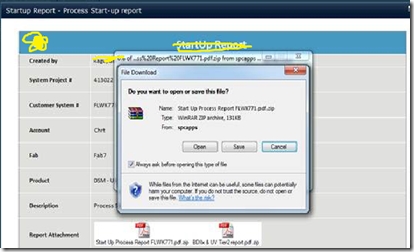Internetda kerakli sahifani ocholmaslik eng keng tarqalgan muammolardan biridir. Shu bilan birga, manzil manzil satrida to'g'ri o'rnatilgan. Nima uchun juda zarur bo'lgan sayt ochilmayotganligi to'g'risida mantiqiy savol tug'iladi. Ushbu muammoning ko'plab sabablari bo'lishi mumkin, bu vizual nuqsondan tortib, ichki dasturiy ta'minotning ishdan chiqishiga qadar.
Mundarija
- Oddiy sozlamalarni tekshirish
- Internetda ishlash
- Viruslar va kompyuterni himoya qilish
- Brauzer ishi
- Murakkab sozlamalarni aniqlang
- Faylni joylashtiradi
- TCP / IP protokoli faoliyati
- DNS server bilan muammo
- Ro'yxatdan o'tish kitobini tuzatish
- Proksi-serverlar
Oddiy sozlamalarni tekshirish
Mavjud elementar sabablarchuqur sozlashga murojaat qilmasdan o'rnatilishi mumkin. Ushbu ko'rsatkichlar ko'plab omillarga asoslangan, ammo ularni ko'rib chiqishdan oldin siz ochiq sahifada nima yozilganligini diqqat bilan o'qib chiqishingiz kerak. Ba'zi hollarda Internet-provayderning o'zi saytga o'tishni taqiqlashi mumkin. Buning sababi sertifikat yoki domen imzosining yo'qligi bo'lishi mumkin.
Internetda ishlash
Ushbu manzilning ochilishining to'xtatilishi asosiy sababi bo'lishi mumkin Internetning etishmasligi. Tarmoq simining noutbuk yoki kompyuterga ulanishini tekshirish orqali tashxis qo'ying. Simsiz tarmoq sozlanganida, Wi-Fi tarmog'ini tekshiring va afzal ko'rgan tarmog'ingizni tanlang.
Qurilmaga Internet oqimini cheklash sababi yo'riqnoma yoki aloqa xizmatlarini ko'rsatuvchi provayder bo'lishi mumkin. Routerni tekshirish uchun sizga kerak barcha tarmoq simlarini ko'rishyo'riqnoma tomon olib boring va keyin qurilmani qayta yoqing.
Tekshirishning yana bir usuli, masalan, skype orqali onlayn dasturni ochish bo'lishi mumkin. Agar panelda belgi yashil bo'lsa, unda Internet mavjud va muammo boshqacha.
Viruslar va kompyuterni himoya qilish
Hatto eng yangi tizimga ega eng yangi "aqlli" mashina ham zararli dasturlardan zarar ko'rmaydi. Ular kompyuterga kirish turli yo'llar bilan va bu erda ulardan ba'zilari:
- Litsenziyasiz yoki shubhali dasturlarni o'rnatish.
- Noutbukga USB orqali tasdiqlanmagan flesh-disklar yoki smartfonlar orqali ulanish.
- Notanish Wi-Fi tarmog'iga ulanish.
- Tasdiqlanmagan fayllarni yoki kengaytmalarni brauzerga yuklab oling.
- Notanish onlayn manbalarga kirish.
Bir marta qurilmada zararli dastur salbiy ta'sir qiladi ishchi ilovalar va umuman tizim. Brauzerda bir marta ular kengaytmani o'zgartiradilar, firibgarlarni фишинг saytiga yo'naltiradilar.
Agar buni boshqa nom manzil satrida ko'rsatilsa yoki qanday bo'lishiga o'xshash bo'lsa, buni ko'rish mumkin. Muammo yuzaga kelsa, kompyuteringizga antivirusni o'rnatishingiz va barcha disklarni chuqur tekshirish bilan tekshirishingiz kerak. Agar dastur shubhali fayllarni aniqlasa, ular darhol yo'q qilinishi kerak.
Qurilmadagi har bir tizim xavfsizlik devori yoki xavfsizlik devori deb nomlangan zararli dasturlarga qarshi o'z himoyasiga ega. Ko'pincha, bunday xavfsizlik devori kiruvchi va hatto zararsiz saytlarni ro'yxatlaydi.
Agar xavfli dastur aniqlanmasa, ammo ba'zi saytlar brauzerda ochilmasa, bu holda Windows Defender va antivirusni o'chirib qo'yish yordam beradi. Ammo shuni yodda tutingki, brauzerdagi onlayn konversiyalar tufayli qurilma xavf ostida bo'lishi mumkin.
Brauzer ishlashi
Bazi brauzerlarda brauzer ochilmaydigan omillar, uning nosozliklari. Ular quyidagi sabablarga ko'ra yuzaga kelishi mumkin:
- Brauzer sertifikatlanmagan saytlardan yoki imzosiz himoyalangan.
- Saqlangan sahifa tasvirchasi eskirgan va havola mavjud emas.
- Zararli kengaytmalar o‘rnatildi.
- Sayt texnik sabablarga ko'ra ishlamaydi.
Muammoni brauzer orqali hal qilish uchun havolani qo'l rejimida kiritishga harakat qilishingiz kerak. Muammo davom etsa, unda barcha muddati o'tgan kengaytmalarni olib tashlash va keshni tozalash kerak. Ushbu protseduradan oldin barcha xatcho'plarni pochta qayd yozuvingiz yoki faylga saqlang.
Har bir brauzerda mavjud o'z sozlamalari va zararli saytlardan himoya qilish. Agar sahifa ko'rsatilmasa, uni boshqa brauzerda yoki smartfoningizda ochishingiz kerak. Agar ushbu manipulyatsiyalar paytida hamma narsa ko'rsatilsa, masala brauzerning o'zida, bu erda sozlamalarni tushunish kerak.
Murakkab sozlamalarni aniqlang
Tizim fayllarni tuzatish oson, faqat ko'rsatmalarga amal qiling. Kerakli saytni ochish uchun mas'ul bo'lgan ba'zi konfiguratsiyalar yashiringan, ammo bir qator manipulyatsiyalar yordamida natijaga erishish uchun ularni olish va tahrirlash mumkin.
Faylni joylashtiradi
Kompyuterdagi Internet sahifalariga tashrif buyurganingizda, qidiruv holati va tarix haqidagi barcha ma'lumotlar "Xostlar" bitta matnli hujjatda saqlanadi. Ko'pincha Internetda ishlash uchun zarur bo'lgan yozuvlarni almashtiradigan viruslarni buyuradi.
Odatiy bo'lib, fayl quyidagi joyda joylashgan: Windows 7, 8, 10 C uchun: Windows System 32 Drivers etc hostlar uni Notepad yordamida ochadi. Agar operatsion tizim boshqa haydovchiga o'rnatilgan bo'lsa, unda birinchi harfni o'zgartirish kifoya. Agar siz uni qo'lda topa olmasangiz, unda satrda "va hokazo" ni belgilab qidirishdan foydalanishingiz mumkin. Bu fayl joylashgan papka.
Hujjatni ochgandan so'ng, siz pastki qatorga qarashingiz va shubhali yozuvlarni o'chirib tashlashingiz kerak, keyin "Fayl" yorlig'ini bosib va "saqlash" variantini tanlab, tuzatishlarni tuzating.
"Xostlar" ni tahrirlab bo'lmaydigan holatlar mavjud. Keyin quyidagi muammolar yuzaga keladi:
- Hujjatning 2-papkasida. Bunday holda siz asl faylni topishingiz va uni o'zgartirishingiz kerak. Sham virusi kengaytmani "txt" ga o'zgartiradi, haqiqiy emas.
- Belgilangan manzilda fayl yo'q. Bu shuni anglatadiki, virus hujjatni yashirgan va uni odatdagi usulda aniqlashning imkoni yo'q.
Hujjatni "Xususiyatlar" papkasiga o'tib, yorliqdagi "Asboblar" variantini bosish va papkalar turini tanlash orqali ko'rishingiz mumkin. "Yashirin fayllar va papkalarni ko'rsatish" variantini olib tashlang, natijani saqlagan holda "ok" tugmachasi bilan harakatni tasdiqlang. Ushbu manipulyatsiyalardan keyin fayl ko'rsatilishi kerak va uni tahrirlash mumkin.
Agar ushbu harakatlardan so'ng foydalanuvchi saytni ocholmasa, buyruq satri orqali amalga oshiriladigan faylni dekodlashning yanada chuqurroq usuli mavjud. "Win + R" tugmachasini bosganingizda "cmd" ni haydashingiz kerak bo'lgan "Ishga tushirish" opsiyasi paydo bo'ladi. Ko'rsatilgan oynada "marshrut - f" yozing, so'ngra qurilmani qayta ishga tushiring va sayt yuklanishi kerak.
TCP / IP protokoli faoliyati
IP manzillari saqlanadigan va sozlangan joy TCP / IP protokoli deb nomlanadi, u to'g'ridan-to'g'ri tarmoqqa ulanadi. Noto'g'ri protokol ishlashini o'zgartirish yoki o'zgartirish orqali viruslar yoki zararli dasturlar keltirib chiqarishi mumkin. Shuning uchun ushbu tanlovni quyidagicha tekshirishingiz kerak:
"Tarmoq ulanishlari" papkasini oching, kursorni tahrirlash uchun tanlangan joriy qabul qilish belgisiga o'tkazing. Tugmani bosib, o'ng menyuni oching va "Xususiyatlar" yorlig'ini bosing.
"Tarkiblar" sarlavhasidagi "Tarmoqlar" varianti uchun, 4 yoki 6-versiya bilan Internet protokoli yonidagi katakchani belgilang. Agar IP-manzili o'zgartirilgan bo'lsa, siz uni I P v 4 protokoli uchun ham sozlashingiz kerak.
- TCP / IP protokoli oynasida sozlash va IP - tarkibiy qismlarni berish avtomatik ravishda sodir bo'lganligini belgilang. O'zgartirishlaringizni saqlagan holda DNS-serverni quyida bajaring.
- "Kengaytirilgan" yorlig'ida IP parametrlari joylashgan bo'lib, unda barcha belgilar yonidagi "avtomatik qabul qilish" belgisini belgilash kerak. "IP-manzil" va "Ichki tarmoq maskasi" maydonlarida qurilma manzilining qiymatini kiriting.
I P v 6 protokolini tayinlash buyrug'i uchun IP-manzilni o'zgartirganda, quyidagi harakatlardan birini bajarish kerak:
- DHCP protokolida xizmat ko'rsatuvchi provayderdan "sozlamalarni avtomatik ravishda qabul qilish" uchun barcha variantlarni belgilang. Monitordagi "OK" tugmasini bosib natijani saqlang.
- IPv maydonidagi IP-ni 6-manzilga tayinlang, bu erda siz pastki tarmoq prefiksining raqamlarini va asosiy shlyuzni qurilma manzili parametrlari bilan kiritishingiz kerak. "OK" tugmachasini bosib harakatlarni aniqlang.
DNS server bilan muammo
Ko'p hollarda Internet-provayderlar DNS-ni avtomatik ravishda uzatadilar. Ammo, ko'pincha, kiritilgan manzil bilan, sahifalar ochilmaydi. To'g'ri parametrlarni va statistik DNS manzilini o'rnatish uchun Windows uchun mo'ljallangan quyidagi amallarni bajarish mumkin:
- Panelda "Internet ulanishi" belgisini tanlang, Windows 10 "Ethernet" uchun "Tarmoq va almashishni boshqarish" yoki "Mahalliy tarmoq ulanishi" -ga o'ting. "Adapter sozlamalarini o'zgartirish" ustunini toping, "Xususiyatlar" ni tanlab, belgini bosing.
- Wi-Fi ulanishi uchun "Simsiz tarmoq ulanishi" yorlig'iga qarang. Keyinchalik, "Xususiyatlar" ga o'tishingiz kerak bo'lgan "Internet Protocol Version 4 (TCP / IPv 4)" bandini ko'rib chiqing. "DNS-serverning quyidagi manzillarini ishlatish" ustuni yonidagi katakchani belgilang va raqamlarni kiriting: 8.8.8.8, 8.8.4.4.Shundan so'ng o'zgartirishlarni kiriting.
Xuddi shu tarzda, yo'riqnoma yoki mobil qurilmalar sozlamalarida IP manzillarini o'zgartirish orqali DNS-ni tahrirlash mumkin.
Ro'yxatdan o'tish kitobini tuzatish
Sozlamalar ma'lumotlar bazasi va yaratilgan profillar, hisoblar, saqlangan parollar, o'rnatilgan dasturlar bilan o'zaro ishlash bu registrdir. Uni tozalash keraksiz spamlarni, qo'shimcha yorliqlarni, o'chirilgan dasturlarning izlarini va boshqalarni olib tashlaydi, ammo shu bilan birga zararli fayllar omborda bo'lishi mumkin. Keraksiz axlatdan qutulishning ikki yo'li mavjud:
Win + R tugmachalari yordamida Windows 7 va 8 uchun Run chizig'i chaqiriladi va 10-versiyada u "Topish" deb nomlanadi. Unga "regedit" so'zi kiritilgan va ushbu papkada qidirish amalga oshiriladi. Keyin topilgan faylni bosing.
Ochilgan oynada siz ierarxik ketma-ketlikda ochib, HKEY _ LOCAL _ MACHINE nomli yorliqni topishingiz kerak. SOFTWARE Microsoft Windows NT CurrentVersion Windows-ni toping va yakuniy qismda Applnit _ DLL-ni bosing. Ushbu hajmning parametrlari yo'q. Agar uning ochilishida boshqa matn yoki yon xususiyatlar sezilsa, ular o'chirilishi va o'zgarishlar saqlanishi kerak.
Muqobil va kamroq muammoli usul, dasturlarni ishlatib, ro'yxatga olish kitobini tozalash. Eng keng tarqalganlardan biri CCleaner bo'lib, u axlatni olib tashlash orqali tizimni optimallashtiradi.Ilovani o'rnatish va muammoni hal qilish, albatta, bir necha marta bosish bilan yordam beradi, yordam dasturini o'rnatib, ishga tushirgandan so'ng, siz "Ro'yxatdan o'tish" yorlig'iga o'tishingiz, barcha mumkin bo'lgan muammolar uchun katakchani belgilab, tahlilni boshlashingiz kerak. Dastur ulardan asoratlarni tuzatishni so'raydi, bu nima qilish kerak.
Proksi-serverlar
Qurilmada joylashgan zararli fayllar Proksi va server sozlamalarini o'zgartirishi mumkin. Yordamchi dasturni qayta sozlash orqali siz muammoni hal qilishingiz mumkin. Buni qanday amalga oshirishni mashhur Yandex brauzerining misolidan foydalanib demontaj qilish kerak:
- Brauzerni "Alt + P" tugmachalari bilan ishga tushiring, yuklangandan so'ng siz o'ngdagi menyuda joylashgan "Sozlamalar" ni kiritishingiz kerak.
- Parametrlar bo'ylab aylantiring, pastki qismida "Kengaytirilgan sozlamalar" ustunini oching, "Proksi-server sozlamalarini o'zgartirish" tugmachasini toping.
- Agar qiymatlar qo'lda o'rnatilsa va foydalanuvchi buni qilmasa, zararli dastur ishladi. Bunday holda, "Parametrlarni avtomatik ravishda qabul qilish" elementi yonidagi katakchalarni belgilang.
- Keyingi qadam, tizimni skanerlash orqali kompyuteringizni viruslarga tekshirish. Brauzer tarixi va keshini tozalash, uni axlatdan tozalash. Brauzer yanada yaxshi ishlashi uchun uni olib tashlashingiz va uni qayta o'rnatishingiz va keyin qurilmani qayta yoqishingiz kerak.
Barcha ma'lum brauzerlarda "Proksi" konfiguratsiya tizimi bir xil. Ushbu parametrlarning barchasini tekshirgandan so'ng, nima uchun brauzer ba'zi saytlarni ochmaydi degan savol yo'qoladi va muammo hal qilinadi.